Pasaules tīmeklis ir apņēmis katru no mums, un mēs varam iedomāties pat dienu bez tā sociālajos tīklos vai sērfošana tīmeklī ir sarežģīta.
Viedtālruņi un planšetdatori, kas ir gandrīz tikpat funkcionāli kā personālie datori, palīdz ienirt virtuālajā pasaulē. Runāt par interneta nepieciešamību ir bezjēdzīgi - tas ir tikpat pašsaprotami kā 2x2. Mūsdienās lielākā daļa mobilo sīkrīku darbojas ar 2G, 3G, 4G un Wi-Fi tīkliem. Pirmkārt, tie atšķiras pēc ātruma, par ko mēs runāsim šajā rakstā.
Lai pārbaudītu internetu Android viedtālrunī vai planšetdatorā, jums ir jāizmanto programmas, kas pakalpojumā Google Play ir pieejamas pilnīgi bez maksas. No liela saraksta esam atlasījuši divas utilītas: Speedtest (tā pati, ko visi izmanto datoros) un Speedtest Master. Tiem ir visas nepieciešamās funkcijas un tie ir ērti lietojami, tāpēc nav jēgas izgudrot riteni no jauna.
Ātruma tests
Kā minēts iepriekš, programma mobilajā platformā nonāca no datora, kur tā bija ārkārtīgi populāra. Mobilo ierīču izstrādātāji pievērsās šim jautājumam ar visu atbildību un izveidoja augstas kvalitātes rīku.
Galvenais ekrāns nekavējoties aicina sākt mērīšanu - vienkārši nospiediet sākuma pogu. Parasti procedūra tiek pabeigta ātri, minūtes vai divu laikā. Izvadā mēs iegūstam visaptverošu informāciju:
- savienojuma veids;
- pārbaudes laiks;
- uztveršanas un pārraides ātrums (galvenie indikatori);
- ping (reakcijas laiks - jo īsāks, jo labāk).
Lietojumprogramma ļauj veikt daudzus testus un saglabāt datus cilnē “Rezultāti”.
Programmas iestatījumos varat norādīt mērvienības (Mbps vai kB/s) un pašreizējo serveri, lai gan pēdējais tiek lieliski noteikts automātiski. Šeit tiek parādīta arī informācija par ārējo un iekšējo IP.

Meistars
Funkcionalitāte un interfeiss ir gandrīz pilnīgi identiski Speedtest: tas sniedz līdzīgu informāciju, ir cilne ar testu vēsturi un mērvienību izvēli.

Izstrādātāji ar to neapstājās un ieviesa vairākas interesantas funkcijas:
- Papildu testa rezultāti parāda, cik ilgs laiks nepieciešams, lai ielādētu HD attēlu un 10 minūšu SD video.
- Logrīks: ne kā visi standarta, bet mazs un tikko pamanāms, taču velkams uz jebkuru displeja apgabalu.
- Rinda ar informāciju paziņojumu joslā.


Izmantojot šīs divas utilītas, jautājumu par interneta ātruma mērīšanu operētājsistēmā Android var aizvērt. Ja vēlaties paātrināt savienojumu, pārbaudiet (nav 100% garantijas). Lai sāktu ietaupīt trafiku, lejupielādējiet.
Tiešsaistē varat atrast noderīgas utilītas, kas uzlabo viedtālruņa veiktspēju. Lietotāji bieži uzdod jautājumus par to, kā paātrināt internetu operētājsistēmā Android, kādas lietojumprogrammas ļauj kontrolēt trafiku, kas ietekmē sistēmas darbību kopumā. Arī šīm problēmām ir risinājums.
Izmantojot programmas
Data-lazy-type="image" data-src="http://androidkak.ru/wp-content/uploads/2017/06/Speed-up-Internet1-e1498734678111.jpg" alt=" paātrinājums produktivitāte" width="300" height="171">
!}
 Interneta ātruma meistars ir vienkārša un ērta aplikācija, kas ļauj regulēt datu pārraides ātrumu. To var lejupielādēt publiskajā domēnā gan Google Play, gan App Store. Lietotājs var rūpīgi konfigurēt sistēmas parametrus un optimizēt interneta pakalpojumu darbību. Šīs programmas galvenā priekšrocība ir iespēja mijiedarboties ar failiem bez root tiesībām.
Interneta ātruma meistars ir vienkārša un ērta aplikācija, kas ļauj regulēt datu pārraides ātrumu. To var lejupielādēt publiskajā domēnā gan Google Play, gan App Store. Lietotājs var rūpīgi konfigurēt sistēmas parametrus un optimizēt interneta pakalpojumu darbību. Šīs programmas galvenā priekšrocība ir iespēja mijiedarboties ar failiem bez root tiesībām.
Viatun- interesanta un ērti lietojama utilīta, kas tiek atbalstīta EDGE, 3G, 4G un pat WiFi tīklos. Viatun darbības princips ir līdzīgs programmām, kas ir atbildīgas par satiksmes saspiešanu. Interesanta šīs utilītas iezīme ir tā, ka tā šifrē datus un slēpj lietotāja īsto IP.
Interneta pastiprinātājs- ērti lietojama programma, kas optimizē datu pārsūtīšanas darbu, tīrot pagaidu failus. Ir versija bez root tiesībām, vienkārši nospiediet “paātrināt” un restartējiet viedtālruni.
Pārlūka iestatījumi
Data-lazy-type="image" data-src="http://androidkak.ru/wp-content/uploads/2017/09/Google_Chrome_logo1.png" alt="Google_Chrome" width="100" height="100"> !} Varat pats optimizēt programmu darbību operētājsistēmā Android, neinstalējot papildu utilītas. Plaši pazīstamajā pārlūkprogrammā Google Chrome ir papildu iestatījumi, kurus katrs lietotājs var mainīt atkarībā no savām vēlmēm. Šī pārlūkprogramma tiek ielādēta un darbojas gan tālruņos, gan planšetdatoros. Lai konfigurētu mobilo pārlūkprogrammu, tas ir nepieciešams.
Pastāvīgas problēmas ar internetu var radīt nopietnas neērtības pat tad, ja to darāt visvairāk vienkāršas darbības ar datoru. Pirmā persona, kas vainojama šajā problēmā, ir jūsu interneta pakalpojumu sniedzējs. Bet pirms zvanāt atbalsta dienestam, jums jāpārliecinās, vai problēma ir viņu pusē. Lai noteiktu savas aizdomas un noteiktu problēmas avotu, jums jāpārbauda interneta ātrums, iepriekš novēršot visas kļūdas.
Ko darīt pirms pārbaudes
Pirms sākat pārbaudīt ātrumu, ir vērts novērst iespējamās kļūdas, kuras jūsu vietā nevar darīt neviens serviss vai programma. Lai to izdarītu, jums jāveic vairāki rituāli:
Kā pārbaudīt interneta ātrumu datorā un klēpjdatorā
Interneta savienojuma ātrumu varat uzzināt gan izmantojot tiešsaistes resursus, gan izmantojot īpašas programmas. Beigās sniegsim salīdzināšanas tabulu katrai no aprakstītajām metodēm.
Interneta ātruma testus var ievērojami ietekmēt fona lejupielāde. Noteikti pārbaudiet darbojošos procesu sarakstu, izmantojot uzdevumu pārvaldnieku. Pievērsiet īpašu uzmanību trešo pušu programmu atjaunināšanas utilītprogrammām.
Ja veicat testēšanu, izmantojot Wi-Fi, pārliecinieties, vai maršrutētājam nav pievienots neviens cits.
Izmantojot tiešsaistes resursus
Interneta ātruma pārbaudei ir diezgan daudz tiešsaistes resursu, un tie visi ir vienādi. Mēs apskatīsim ātruma pārbaudi, izmantojot divu populāru resursu piemēru.
SpeedTest
SpeedTest ir vietne, kas specializējas interneta ātruma pārbaudē. Tā ir vispopulārākā, bet ne labākā: visas šādas vietnes ir vienādas.
 Noklikšķiniet uz pogas "Sākt".
Noklikšķiniet uz pogas "Sākt". Ātruma pārbaude aizņem 15 sekundes
Ātruma pārbaude aizņem 15 sekundes Varat mainīt serveri, lai redzētu, kā ģeogrāfiskais attālums ietekmē jūsu ping
Varat mainīt serveri, lai redzētu, kā ģeogrāfiskais attālums ietekmē jūsu pingPR-CY
PR-CY ir daudzfunkcionāla vietne, kurā varat pārbaudīt savienojuma ātrumu. Šādas lapas izveide ir diezgan vienkārša izstrādes ziņā, tāpēc tā ir izplatīta parādība daudzās vietnēs. Šādās vietnēs ātrumu labāk nepārbaudīt, jo tajās ir maz serveru, kas dod nepareizus ping rādījumus.
 Izpildi ātruma testu
Izpildi ātruma testu Aplūkojot ping, jūs redzēsit kļūdu, ko izraisījis neliels serveru skaits
Aplūkojot ping, jūs redzēsit kļūdu, ko izraisījis neliels serveru skaitsAlternatīvi tiešsaistes resursi
Kā jau minēts, interneta ātruma pārbaudei ir diezgan daudz resursu. Ja jums nepatīk kāds no iepriekš minētajiem, iespējams, kāds no šiem jums būs piemērots:
Video: interneta ātruma pārbaude, izmantojot tiešsaistes resursu
Caur programmām
Pateicoties tiešsaistes resursu pārpilnībai, īpašas programmas Tikai daži cilvēki to izmanto, lai pārbaudītu savu interneta savienojumu, un tāpēc šeit ir maza izvēle. Apskatīsim procesu, kā piemērus izmantojot divas ikdienas lietošanai piemērotas programmas.
NetWorx
NetWorx galvenais uzdevums ir uzraudzīt aktīvo trafiku datorā, un interneta ātruma pārbaude ir viena no tā blakus funkcijām. Tomēr šī ir viena no ērtākajām programmām savienojuma ātruma pārbaudei.
 Izvēlieties "Visi savienojumi"
Izvēlieties "Visi savienojumi" Darbojošo NetWorx var atrast teknē
Darbojošo NetWorx var atrast teknē Ar peles labo pogu noklikšķiniet uz ikonas NetWorx un atlasiet “Speed Measurement...”
Ar peles labo pogu noklikšķiniet uz ikonas NetWorx un atlasiet “Speed Measurement...” Noklikšķiniet uz sākuma pogas
Noklikšķiniet uz sākuma pogas Ātrums tiks rādīts megabaitos, nevis megabitos
Ātrums tiks rādīts megabaitos, nevis megabitosJDAST
JD's Auto Speed Tester ir jaudīga programma jūsu interneta savienojuma uzraudzībai. JDAST ir ļoti plašs lietojumu klāsts, un tā galvenā funkcija ir interneta ātruma pārbaude.
 Noklikšķiniet uz pogas Izpildīt testu
Noklikšķiniet uz pogas Izpildīt testu Pārbaudes rezultātus redzēsit abos programmas paneļos
Pārbaudes rezultātus redzēsit abos programmas paneļosAlternatīvas programmas
Interneta ātruma pārbaudei ir arī citas programmas, taču nav skaidrs, vai tās jums būs piemērotas. Lielākā daļa šīs programmatūras ir tikai angļu valodā un ir paredzēta pieredzējušiem lietotājiem. Šeit ir vairāku līdzīgu programmu saraksts:
Tabula: verifikācijas rīku salīdzinājums
Neskatoties uz to, ka daudzi tiešsaistes resursi ir vislabākie un unikālie, starp tiem nav reālu atšķirību.
Savienojuma pārbaude tālrunī un planšetdatorā
Mobilajās ierīcēs savienojuma ātruma pārbaude, izmantojot tiešsaistes resursus, būs neprecīza, īpaši Android ierīcēs. Tāpēc tiešsaistes resursu aizstāšanai ir izveidotas daudzas lietojumprogrammas, kas ļauj maksimāli precīzi noteikt savienojuma ātrumu. Faktiski lietojumprogrammas interneta ātruma pārbaudei ir izplatīta tiešsaistes resursu pielāgošana mobilajām ierīcēm.
Ne iOS, ne Android nav iebūvētas funkcijas interneta ātruma pārbaudei.
Izmantojot lietotnes
Visu šo lietojumprogrammu saskarne ir vienāda un intuitīva: viena liela poga, lai sāktu skenēšanu un rezultāts 10-15 sekundēs. Tāpat kā tiešsaistes resursos, vienīgā atšķirība ir dizainā.
 Visu šādu lietojumprogrammu saskarne ir vienāda un intuitīva.
Visu šādu lietojumprogrammu saskarne ir vienāda un intuitīva. Šeit ir saraksts ar vairākām šādām lietojumprogrammām:
Kāpēc nevajadzētu pārbaudīt ātrumu, izmantojot mobilās ierīces
Gadījumā, ja mobilajām ierīcēm kļūda, pārbaudot interneta ātrumu, ir lielāka iespēja. Ja iespējams, pārbaudiet interneta ātrumu, izmantojot datoru.
Pamata iespējamā problēmaŠeit ir vērts apsvērt mobilo operētājsistēmu iekšējos procesus. Ja datorā tos visus varēja redzēt ar savām acīm un izslēgt ar pāris pogām, tad iOS un Android to neļaus darīt. Mobilās operētājsistēmas ir neatkarīgākas un var piekļūt internetam bez lietotāja ziņas.
Vēl viena problēma ir nespēja izveidot savienojumu, izmantojot kabeli. Ja esat izveidojis savienojumu, izmantojot Wi-Fi, jāņem vērā šādas iespējamās kļūdas:
Ja plānojat pārbaudīt interneta ātrumu, izmantojot Wi-Fi, ja iespējams, nomainiet tam paroli, noskaidrojiet maršrutētāja īpašības internetā un pārliecinieties, ka tikai jūs esat ar to savienots.
Pārbaudes metodes dažādiem operatoriem
Neatkarīgi no tā, vai izmantojat mobilo internetu vai parasto internetu, tā ātruma pārbaude vienmēr būs vienāda. Šis process nekādā veidā nav atkarīgs no jūsu operatora. Daži Krievijas operatori nodrošina savus resursus interneta ātruma pārbaudei, taču tie neatšķiras no citiem, un tiem var piekļūt ikviens.
 Rostelecom ir savs tiešsaistes resurss ātruma pārbaudei;
Rostelecom ir savs tiešsaistes resurss ātruma pārbaudei; Dom.ru nodrošina tiešu saiti uz SpeedTest vietni;
Dom.ru nodrošina tiešu saiti uz SpeedTest vietni; Beeline ir savs resurss ar nelielu serveru skaitu;
Beeline ir savs resurss ar nelielu serveru skaitu;MTS, Megafon un Yota iesaka pārbaudīt ātrumu SpeedTest.
Ātruma atkarība no reģiona Interneta ātruma atkarība no jūsu atrašanās vietas ir ļoti netieša un, kā likums, nenozīmīga.
Taču ietekme uz ping var būt diezgan nopietna. Ja neesat labi pārzinājis šos jēdzienus, dosim šādu analoģiju: vilciens brauc no punkta “A” uz punktu “B” (pārsūtot informāciju no servera uz datoru). Interneta ātrums ir kā vilciena ātrums: tas nav atkarīgs no attāluma. Ping ir laiks, kas nepieciešams vilcienam, lai nokļūtu turp un atpakaļ: tas ir atkarīgs gan no ātruma, gan no attāluma. Ja kaut ko lejupielādējat, ping nav nozīmes.
Ja mēs turpinām analoģiju ar vilcienu, ir vērts iedomāties vilcienu kā bezgalīgu. Tas ieradīsies uzreiz vai sekundē (atkarībā no attāluma līdz serverim), automašīnu pienākšanas ātrums punktā B, pēc pirmās automašīnas ierašanās, vairs nebūs atkarīgs no attāluma. Bet spēlēs un citās situācijās, kurās nepieciešama ātra mazu informācijas pakešu apmaiņa, ping ir ļoti svarīgs. Apmeklējot lielas vietnes, piemēram, YouTube, ierīce izveido savienojumu ar tuvāko serveri, lai samazinātu ping. Tiešsaistes resursi interneta ātruma pārbaudei dara to pašu, izvēloties serveri. Ja apmeklējat nelielu resursu, piemēram, noteiktu forumu, jūs nevarēsit darīt kaut ko līdzīgu. Jo lielāks ir resurss, jo vairāk serveru tajā ir, un jo zemāks būs jūsu ping.
Neatkarīgi no reģiona, kurā atrodaties, tas nekādā veidā neietekmēs interneta ātruma pārbaudi un tā rezultātus.
Mūsdienās internets ir kļuvis tik ātrs, ka reti kurš vairs domā par tā ātrumu. Tomēr nereti ir gadījumi, kad jāgaida pat vienas interneta lapas ielāde. Šādos gadījumos interneta ātruma pārbaude palīdzēs noteikt problēmas avotu.
Dažiem tālruņiem ir standarta utilītas interneta ātruma pārbaudei. Alternatīva būtu instalēt īpašu lietojumprogrammu testēšanai. Ejam tālāk soli pa solim instrukcijas Apskatīsim, kuras metodes sniedz visprecīzākos rezultātus.
Standarta interneta ātruma uzraudzības funkcija
Ja jums pastāvīgi jāsaņem dati par pašreizējo lejupielādes ātrumu, varat meklēt līdzīgu funkciju tālruņa iestatījumos. Tas ļaus jums parādīt interneta ātrumu rīkjoslas augšējā rindā. Lai aktivizētu šo funkciju, veiciet šīs darbības:
Tagad augšējā statusa joslā būs numurs, kas parāda jūsu pašreizējo interneta ātrumu. Šis ir dinamisks indikators, kas mainīsies atkarībā no tīkla slodzes. Iestatiet kaut ko lejupielādējamu savā tālrunī un pēc tam skatiet, cik liels skaits palielinās. Tas būs īstais rādītājs.
Izmantojot dažādas vietnes
Tīklā ir pieejami vairāki interneta resursi, kas ļauj ātri pārbaudīt interneta ātrumu. Šī pārbaudes metode ir piemērota tiem, kuri nevēlas viedtālrunī vai planšetdatorā instalēt trešās puses programmatūru.
Lai atrastu vajadzīgo vietni, jums ir nepieciešams:

Rezultātos varat uzzināt lejupielādes ātrumu, augšupielādes ātrumu un jūsu ping. Šī verifikācijas tehnoloģija darbojas HTML5, tomēr ir vietnes, kas nodrošina Flash atskaņotāju. Ja jūsu viedtālrunis to neatbalsta, jūs nevarat izmantot šādu pakalpojumu pakalpojumus.
Lietojumprogrammu instalēšana
Ja neviena no iepriekš aprakstītajām metodēm jums nav piemērota, lejupielādējiet savā sīkrīkā īpašu lietojumprogrammu. Tas ļaus jums izmērīt interneta ātrumu jebkurā tīklā, jo īpaši 3G, 4G, LTE, Wi-Fi. Šādas programmas varat lejupielādēt no oficiālā Play tirgus lietojumprogrammu veikala.
Pirmā populārākā programma saucas SpeedTest.net. Saskaņā ar Play tirgus datiem to jau ir instalējuši vairāk nekā 50 miljoni lietotāju.

Lietojumprogrammai ir vienkāršs interfeiss, informatīvs rezultātu logs un iespēja izvēlēties serveri, ar kuru tiks izveidots savienojums. Pēc lejupielādes jums ir jāveic tikai viena darbība - noklikšķiniet uz pogas "Sākt skenēšanu".

Pēc testa pabeigšanas galvenajā lapā tiks parādīti saņemtie dati: augšupielādes ātrums, lejupielādes ātrums un ping. Pārbaužu vēsturi var apskatīt cilnē “Rezultāti”.

Cilnē “Iestatījumi” varat mainīt serveri un attiecīgi palaist testu vēlreiz. Šajā punktā tiks aprakstītas arī ārējās un iekšējās IP adreses.

Šīs programmas analogs ir Simpe Speed Test. Tas piedāvā līdzīgu funkcionalitāti, bet ir pozitīvas atsauksmes Play veikalā ar kopējo punktu skaitu 4,7 punkti. Tiek atbalstīta arī krievu valoda.

Lai sāktu, palaidiet lietojumprogrammu un noklikšķiniet uz "Pārbaudīt".

Katrā viedtālrunī, kurā darbojas operētājsistēma Android, displejā ir redzams tīkla savienojuma indikators. Tas parāda, vai ierīce pašlaik ir savienota ar internetu vai nav. Varat arī noteikt savienojuma veidu – izmantojot Wi-Fi, vai 3G vai 4G mobilo datu tīklu. Taču šis rādītājs var parādīt tikai to, ka viedtālrunis ir savienots ar internetu, bet neļauj saprast, cik kvalitatīvs ir savienojums un ar kādu ātrumu dati tiek saņemti un pārraidīti.
Dažās situācijās informācijas trūkums par pašreizējo interneta savienojuma ātrumu var būt neērts. Piemēram, jūs nevarat ielādēt vietnes lapu vai pieteikties lietojumprogrammā. Iemesls var būt vai nu resursā, ar kuru veidojat savienojumu, vai interneta savienojumā. Lai saprastu cēloni un to novērstu, vispirms ir jāpārbauda viedtālruņa interneta ātrums. Lai to izdarītu, varat izmantot īpašas lietojumprogrammas.
Lietojumprogrammas interneta savienojuma ātruma pārbaudei
Ja uzdosi pieredzējušam lietotājam jautājumu par to, kā pārbaudīt interneta ātrumu Android viedtālrunī, viņš, visticamāk, ieteiks aplikāciju Speedtest. Šo programmu izveidoja tāda paša nosaukuma vietnes izstrādātāji, kur interneta ātrums visbiežāk tiek pārbaudīts no datoriem vai klēpjdatoriem. Tomēr tas nav vienīgais risinājums. Ir arī citas lietojumprogrammas Android ierīcēm. Šodien mēs pievērsīsimies piecām interesantākajām un populārākajām programmām, ar kurām varat pārbaudīt interneta ātrumu savā viedtālrunī.
1. Speedtest.net
Šai lietojumprogrammai ir skaidrs un lietotājam draudzīgs interfeiss, kas ļauj pārbaudīt interneta ātrumu viedtālrunī tiešsaistē vienkāršākā veidā. Pēc lietotnes palaišanas ir nepieciešams tikai viens pieskāriens, lai palaistu ātruma pārbaudi, un rezultāti būs gatavi 30 sekunžu laikā. Šī ir vispopulārākā lietojumprogramma savienojuma ātruma testa lejupielādei. Programmas funkcionalitāte ļauj:
Programma Internet Speed Meter Lite ļauj bez maksas pārbaudīt interneta ātrumu viedtālrunī. Turklāt ātruma kontrole tiek veikta pastāvīgi, un rezultāti tiek parādīti statusa joslā. Lietojumprogramma parādīs arī izmantotās trafika apjomu gan mobilajā savienojumā, gan Wi-Fi tīklā. Tādējādi aplikācija ļauj kontrolēt ne tikai savienojuma ātrumu, bet arī trafika patēriņu.
Lietojumprogrammas funkcijas:
- Rādīt savienojuma ātrumu tiešsaistē;
- Satiksmes patēriņa statistika (tiek uzturēta atsevišķi Wi-Fi savienojumam un mobilajai trafikai).
Lai skatītu statistiku, statusa joslā jānoklikšķina uz lietojumprogrammas paziņojuma. Programma ir pilnīgi bezmaksas, taču ir PRO versija, kuru iegādājoties lietotājs iegūst piekļuvi tādām funkcijām kā iespēja iestatīt pielāgotu fonu, papildu paziņojumu iestatījumi utt.
3. Interneta ātruma tests
Lietojumprogramma Internet Speed Test ir vēl viens rīks, ar kuru varat bez maksas tiešsaistē pārbaudīt viedtālruņa interneta ātrumu. Izstrādātāji pārliecinājās, ka produktam ir mūsdienīgs un lietotājam draudzīgs interfeiss. Pieredzējuši lietotāji varēs mainīt konfigurācijas iestatījumus atkarībā no savām vēlmēm. Lietojumprogrammas funkcionalitāte ļauj:
- Izvēlieties serveri, lai pārbaudītu savienojuma ātrumu;
- Atsevišķi kontrolēt lejupielādes un datu pārraides ātrumu;
- Izmērīt ping atlasītajam serverim;
- Veikt mērījumus vajadzīgajās vienībās (kbps vai Mbps);
- Automātiski atlasīt parametrus testēšanai, atkarībā no pašreizējā savienojuma veida;
- Savienojuma pamatdatu demonstrēšana (IP, operators, pakalpojumu sniedzējs, Wi-Fi tīkls);
- Iespēja apskatīt iepriekšējos testus arhīvā;
- Rezultātu kopēšana ierīces starpliktuvē;
- Vibrācijas signāls testa beigās;
- Iegūto rezultātu publicēšana sociālajos tīklos.
4. Vienkāršs ātruma tests
Ar šo aplikāciju var ērti, ātri un precīzi pārbaudīt viedtālruņa savienojuma ar internetu ātrumu. Testa rezultāti tiks prezentēti viegli lasāmā formā ar paskaidrojumiem. Lietojumprogrammas funkcijas ietver:
- Gala rezultātu pieejamība un saprotamība;
- Saņemto datu izcelšana ar krāsu;
- Atsevišķa lejupielādes un datu pārraides ātruma pārbaude;
- Testi tiek veikti savienojumam ar ātrgaitas serveri;
- Iepriekš veikto ātruma mērījumu arhīvs.
5. Tīkla uzraudzība
Bezmaksas aplikācija viedtālruņa interneta savienojuma ātruma pastāvīgai uzraudzībai. Lietojumprogrammas indikators atrodas statusa joslā, kas ļauj jebkurā laikā iegūt jaunākos datus. Lietojumprogrammai ir elastīgi iestatījumi, kas ļauj pārvietot indikatoru uz jebkuru displeja stūri, izvēlēties tā krāsu un caurspīdīguma pakāpi.
Programmas funkcijas ļauj:
- Veikt lejupielādes un datu pārraides ātruma testus;
- Paslēpt indikatoru, ja nav savienojuma;
- Palaižot programmas, kurām tas var traucēt, noņemiet indikatoru no ekrāna.
Kāpēc Wileyfox?
Wileyfox savu pirmo viedtālruņa modeli prezentēja 2015. gada oktobrī. Lai piesaistītu uzmanību saviem produktiem, uzņēmuma inženieri, dizaineri, dizaineri un tirgotāji pielika visas pūles. Viņu darba rezultāts bija viedtālruņi, kas ieguva lietotāju uzticību un ekspertu atzinību. Katrs zīmola modelis piedāvā šādas funkcijas un priekšrocības:
- Atbalsta darbības režīmu ar divām SIM kartēm;
- 4G LTE mobilo datu tīklu atbalsts;
- Augstas kvalitātes sastāvdaļas un korpusa materiāli;
- Oriģināls stilīgs dizains;
- Jaudīgs aparatūras komponents;
- Augsta veiktspēja un stabila darbība;
- Pieejama cena;
- 12 mēnešu garantija un plašs (vairāk nekā 200 pārstāvniecību) servisa centru tīkls.
Wileyfox Swift 2
Wileyfox zīmols atbilst vajadzībām mūsdienu cilvēks uz ātrgaitas interneta, tāpēc Swift 2 modelis ir aprīkots ar 4G LTE moduli, kas darbojas visizplatītākajās joslās: Cat 4, FDD 800/1800/2600.

Secinājums
Ja atrodat kļūdu, lūdzu, iezīmējiet teksta daļu un noklikšķiniet Ctrl+Enter.